网络正常但edge浏览器无法打开网页是什么原因 网络正常但edge浏览器无法打开网页解决办法
- 更新日期:2023-08-03 17:19:25
- 来源:互联网
网络正常但edge浏览器无法打开网页是什么原因,双击打开edge浏览器后,点击右上角“...”,点击【设置】,点击高级设置中的“查看高级设置”,点击打开代理设置,点击代理选项,然后在右侧将自动检测设置打开。下面小编给大家带来了网络正常但edge浏览器无法打开网页解决办法。
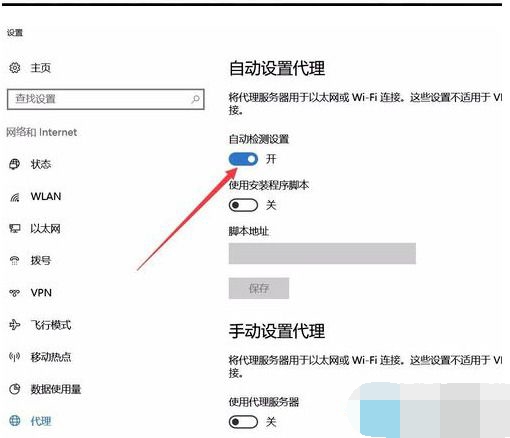
网络正常但edge浏览器无法打开网页解决办法
方法一:
1、点击左下角开始,选择windows系统打开“控制面板”。
2、在控制面板中打开“用户账户”。
3、在更改账户信息下面选择“更改用户账户控制设置”。
4、将移动块向上移动。
5、进入edge浏览器点击右上角三个点,选择“设置”。
6、在设置中点击“选择要清除的内容”。
7、选择无用需要清除的项目,点击“清除”。
8、下滑找到“查看高级设置”。
9、选择“不阻止Cookie”即可。
方法二:
1、双击打开edge浏览器后,点击右上角“。..”图标,在弹出的选项中点击【设置】。
2、打开设置界面后,点击高级设置中的“查看高级设置”选项。
3、打开高级设置后,点击打开代理设置选项。
4、打开控制面板选项,点击代理选项,然后在右侧将自动检测设置打开就可了。
















